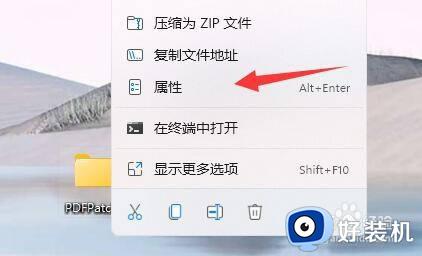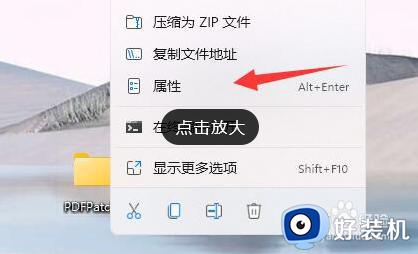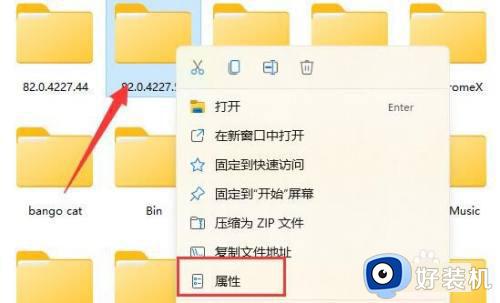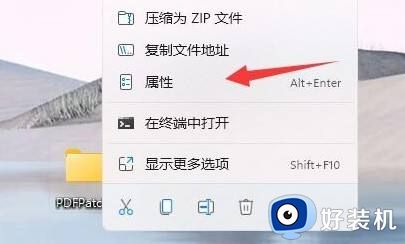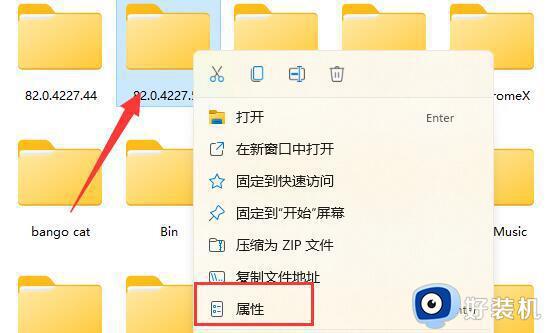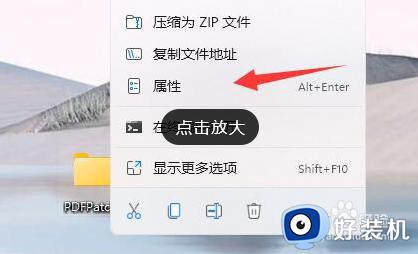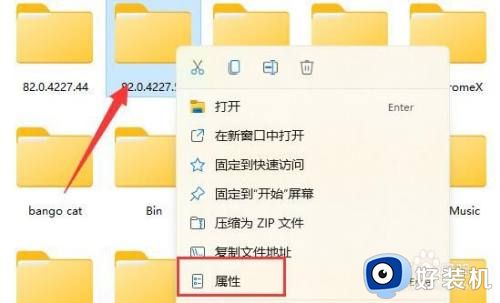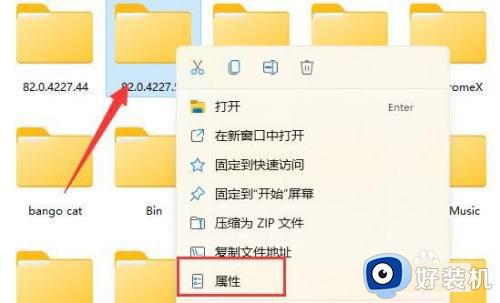win11文件拒绝访问无法删除如何解决 win11删除文件提示拒绝访问的修复方法
时间:2023-09-19 11:16:59作者:zheng
我们可以在win11电脑的资源管理器中删除掉一些无用的软件,在我们的win11电脑储存空间不足时是一个非常有效的手段,有些用户在删除win11文件时却提示文件拒绝访问导致文件删除失败,今天小编就教大家win11文件拒绝访问无法删除如何解决,操作很简单,跟着小编一起来操作吧。
推荐下载:windows11镜像下载
方法如下:
1.找到那个访问被拒绝,无法删除的文件。点击右键,在打开的菜单项中,选择属性;
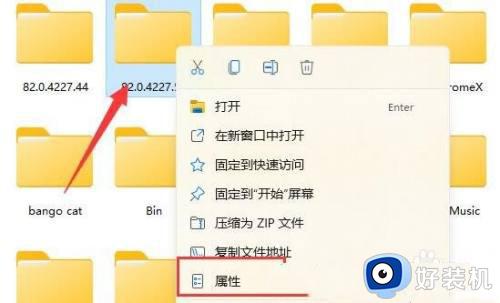
2.切换到安全选项卡;
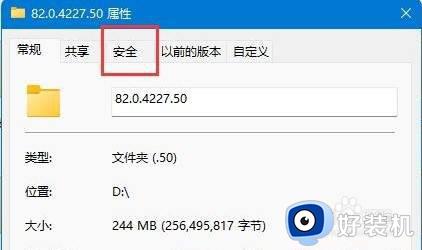
3.选中当前使用的账户,再点击下方高级;
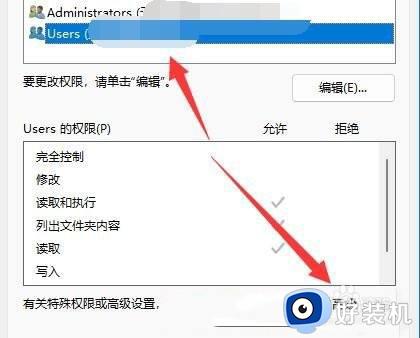
4.再双击打开当前正在使用的账户;
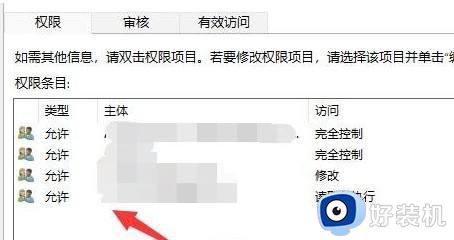
5.将其中类型改为允许,并勾选下方权限,点击确定保存,就可以了;
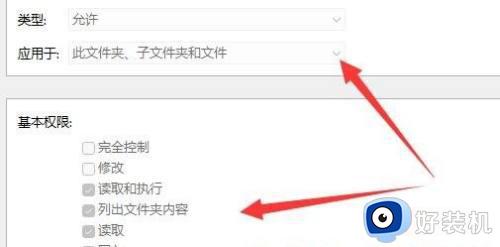
以上就是关于win11文件拒绝访问无法删除如何解决的全部内容,还有不懂得用户就可以根据小编的方法来操作吧,希望能够帮助到大家。